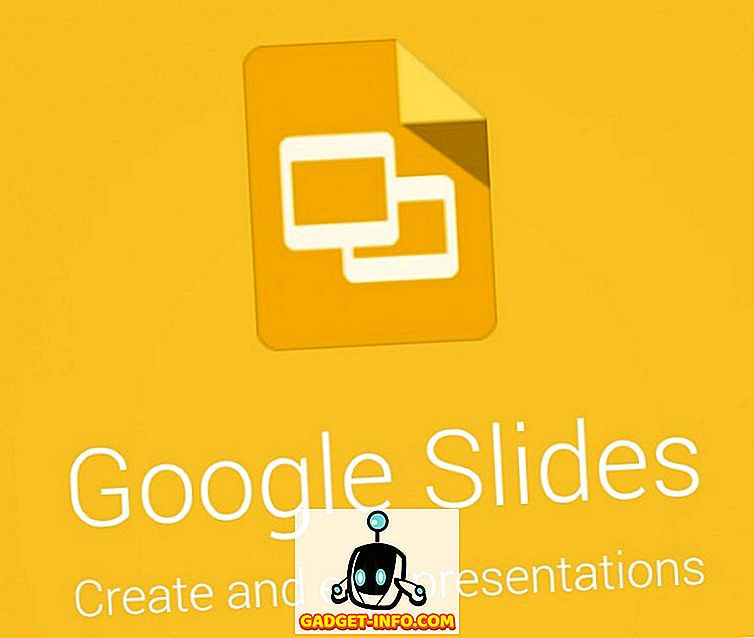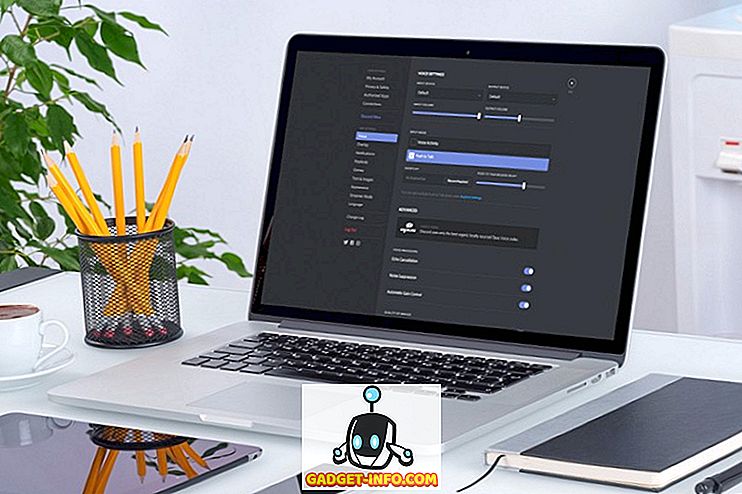Od té doby, co Apple vytvořil vůbec první iPhone před devíti lety, a pak iPad a iPod touch, tlačítko Domů bylo fyzickým hardwarem, který by fungoval podle očekávání. Ani zavedení TouchID na iPhone 5s to nezměnilo. To vše se změnilo poprvé v historii Apple, s nedávným spuštěním iPhone 7 a iPhone 7 Plus, kde Apple odhodil fyzické tlačítko ve prospěch kapacitního, solid state-tlačítka Home, které není hardwarovou funkcí a nedělá stiskněte, aby fungoval.
To, co to skončilo změnou, bylo víc než jen zkušenost uživatele. Zatímco iPhone 7 a iPhone 7 Plus používají vylepšený motor Taptic, který poskytuje solidní pocit z tisku, když komunikujete s novým tlačítkem Domů, toto tlačítko bylo také zodpovědné za několik dalších důležitých funkcí: restartování / resetování zařízení iPhone a iPhone uvedení zařízení do režimu zotavení nebo DFU. Pomocí nového polovodičového tlačítka Home nelze použít žádnou z těchto funkcí. To proto, že k tomu, aby kapacitní tlačítko fungovalo, musí být zařízení již zapnuto a režimy obnovení i režimu DFU se zabývají scénáři, kdy se vaše zařízení nemůže plně zapnout a načíst iOS. Proto, metoda k dosažení obou těchto režimů, stejně jako tvrdé restartování iPhone, se mírně změnila na iPhone 7 a iPhone 7 Plus. Namísto tlačítka Domů nyní použijete možnost Snížení hlasitosti. Tady je návod, jak tvrdě restartovat nebo resetovat iPhone 7, aby se dostal do režimu obnovy nebo DFU:

Jak tvrdě restartovat iPhone 7
Stejně jako všechny ostatní formy technologie, iPhone 7, také, je náchylný k poruše čas od času. Pokud se vaše zařízení zasekne v aplikaci, začne se zahřívat nadměrně nebo se začne chovat špatně, pevný restart je většinou cestou ven. To znamená, že namísto obvyklého držení vypínače vypnete zařízení, je nutné jej restartovat, vyčistit paměť RAM a uvolnit procesor, propláchnout mezipaměti.
V dřívějších modelech zařízení iPhone byste měli stisknout a podržet klávesy napájení i Home společně, dokud se neobjeví logo Apple. Na telefonech iPhone 7 a 7 Plus se jedná o klávesy Power a Volume Down, které stisknete a přidržíte, dokud se neobjeví logo Apple (asi 10 sekund), kdy se uvolní obě zařízení a zařízení se spustí normálně.
Zatímco metoda funguje, uvědomte si prosím, že stisknutí a podržení klávesy Volume Down vyzve svazek HUD k zobrazení a hlasitost zařízení bude pokračovat dolů. Je to normální, takže se nemusíte bát, když to vidíte.
Jak dát iPhone 7 v režimu zotavení
Režim obnovy je dobrým záchranným střediskem, pokud instalace systému iOS na vašem iPhonu propadla, což brání správnému spuštění zařízení. Na takovém zařízení můžete telefon umístit do režimu obnovení a pak jej pomocí kabelu blesku obnovit pomocí iTunes.
Chcete-li se dostat do režimu zotavení na zařízení iPhone 7 a iPhone 7 Plus, stiskněte a podržte klávesy Power a Volume Down, dokud se nezobrazí logo Apple. Poté držte obě klávesy, dokud se na obrazovce přístroje nezobrazí zpráva „Připojit k iTunes“ . V tomto okamžiku připojte iPhone 7 k iTunes pomocí bleskového kabelu. iTunes zobrazí následující zprávu:
„Existuje problém s iPhone, který vyžaduje jeho aktualizaci nebo obnovu.“
Vezměte prosím na vědomí, že tyto pokyny pro režim obnovení platí bez ohledu na původní stav zařízení. To znamená, že i když je zařízení zapnuto, stisknutím a podržením obou těchto tlačítek nejprve zapnete černou obrazovku zařízení (vypnete) a potom ji znovu zapnete a potom ji vezměte do režimu obnovení. To vám ušetří další krok vypnutí zařízení.
Jak umístit iPhone 7 do režimu DFU
Režim Firmware Upgrade (Aktualizace firmwaru zařízení) nebo režim DFU (DFU) je nejvýraznější z opatření, která se mohou objevit, když zařízení nelze obnovit pomocí režimu obnovení. DFU volá pouze bootloader, aby poskytl dostatek instrukcí k napsání nového firmwaru (iOS IPSW) do iPhone NAND, což z něj činí nejlepší řešení pro opravování softwarových problémů. DFU mód je také odlišný od zotavení, v tom, že na vašem iPhone nevidíte žádnou zprávu, jen černou obrazovku.
Chcete-li umístit iPhone 7 nebo iPhone 7 Plus do režimu DFU, budete postupovat stejným stisknutím a podržením tlačítek Mantra a Power Down . K tomu však stisknete a podržíte obě klávesy přesně 10 sekund . Po 10 sekundách uvolněte tlačítko Power, ale přidržte klávesu Volume Down na dalších 10 sekund . Voila, iPhone 7 je nyní v režimu DFU.
Vzhledem k tomu, že režim DFU nemá na obrazovce iPhonu vizuální indikaci, budete vědět jistě pouze tehdy, když telefon připojíte pomocí iTunes pomocí bleskového kabelu. Po připojení zobrazí iTunes tuto zprávu.
„ITunes zjistily iPhone v režimu obnovení. Tento iPhone musíte obnovit před jeho použitím s iTunes. “
Vezměte prosím na vědomí, že zpráva iTunes pro režim DFU uvádí „režim obnovy“, zatímco režim pro zotavení jednoduše zavolá „problém s iPhone“. Divný, protože rozdíl je v tom, jak je Apple nastavil, takže jsme jen ukazuje to v případě, že vás hodí.
Upevněte iPhone 7 nebo 7 Plus přes pevný reset, režim obnovení nebo režim DFU
Takže, to je, jak tvrdý reset / restart iPhone 7 nebo 7 Plus, v případě, že vaše zařízení je přilepená, nebo pokud jste právě čelí problémům s aktualizacemi iOS. I když doufáme, že to nikdy nepřijde na to pro váš iPhone 7 nebo iPhone 7 Plus, je dobré mít tyto znalosti po ruce, dostat se ze špetky. V případě, že máte nějaké pochybnosti, dejte nám vědět v komentáři níže a my vám rádi pomůžeme.